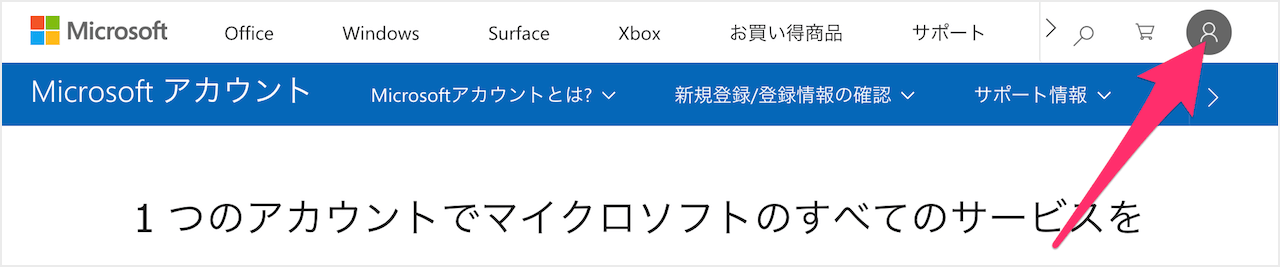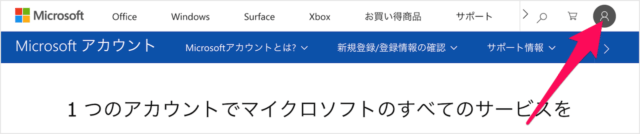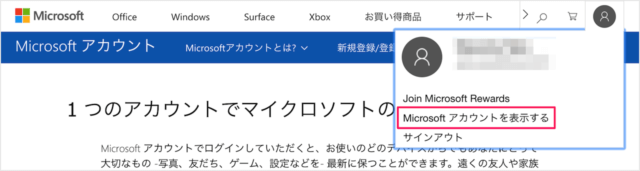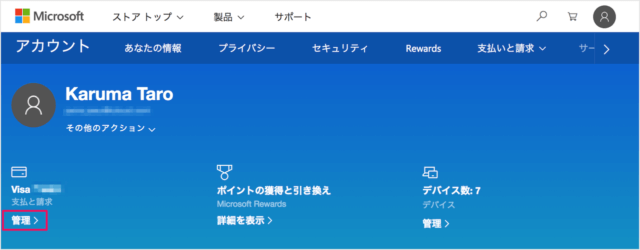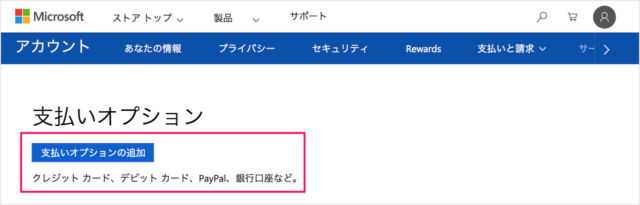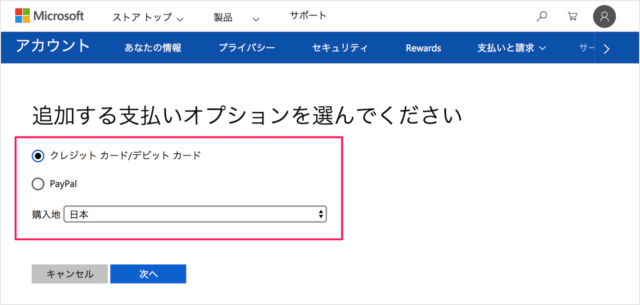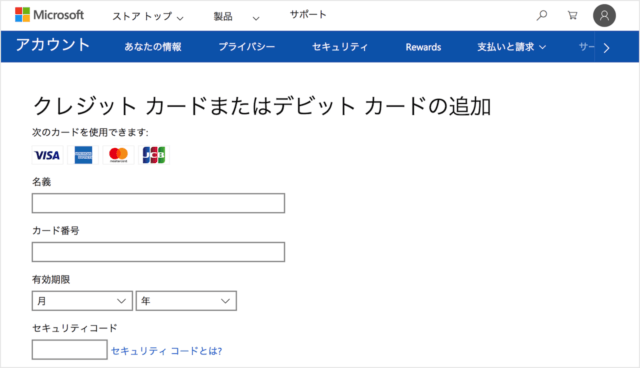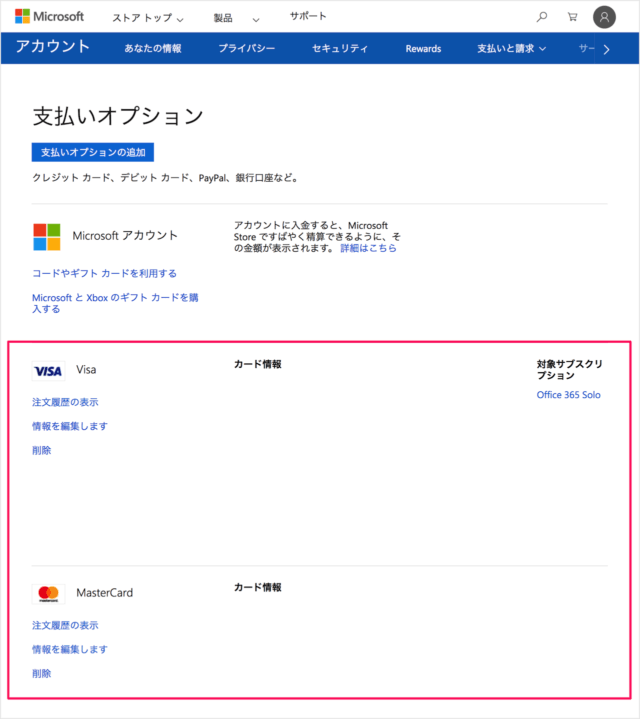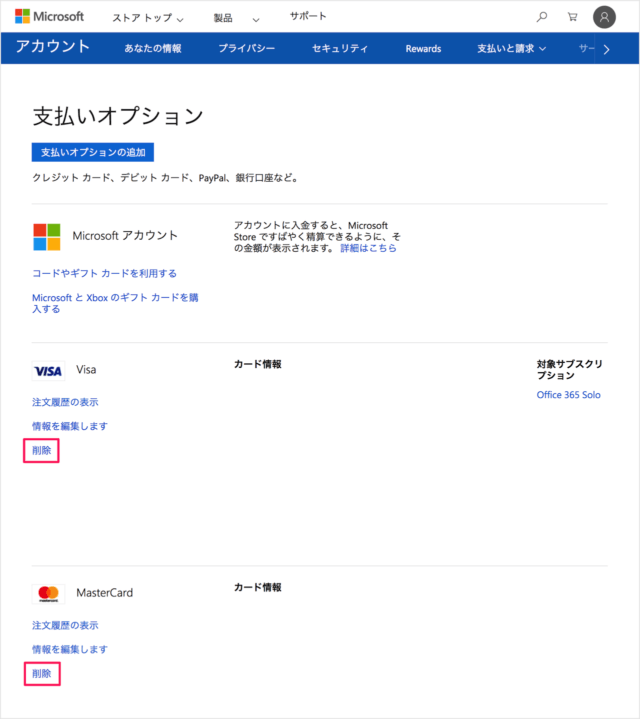目次
Microsoftアカウントにクレジットカードを追加・削除する方法を紹介します。
Microsoftアカウント - クレジットカードの追加と削除
それでは実際に追加・削除してみましょう。
まずは、Microsoftアカウントにサインインしましょう。
「Microsoftアカウントを表示する」をクリックしましょう。
「支払と請求」の「管理」をクリックします。
「支払いオプションの追加」をクリックしましょう。
- クレジットカード・デビットカード
- PayPal
を選択し、「次へ」をクリックしましょう。
- 名義
- カード番号
- 有効期限
- ……
といった必要項目を入力し、「保存」をクリックしましょう。